emeditor设置文件打开时的编码教程
时间:2024-04-01 11:15:23作者:极光下载站人气:64
emeditor是一款功能强大的文本编辑器,主要用于windows操作系统,它具有很多高级的功能和特点,让其成为许多开发人员、程序员和数据分析师的首选工具,例如它支持文本列块选择、无限制撤销与重做,还支持多种编码格式,因此emeditor软件吸引了不少的用户前来下载使用,当用户在使用emeditor软件时,想设置文件打开时的编码,却不知道怎么来操作实现,其实这个问题是很好解决的,用户打开当前配置属性窗口并在文件选项卡中找到文件打开时的编码选项,接着在弹出来的选项卡中按需选择编码即可解决问题,那么下面就和小编一起来看看emeditor设置文件打开时的编码方法吧,希望用户能够喜欢。
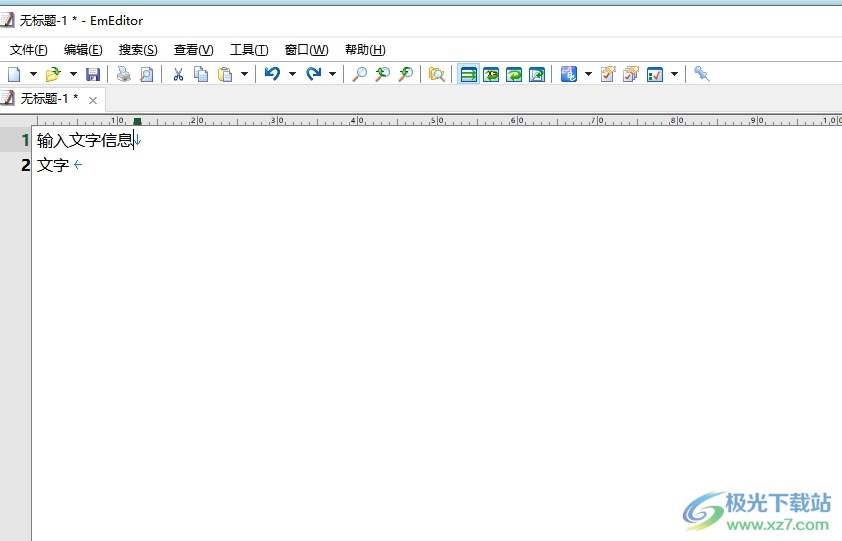
方法步骤
1.用户在电脑上打开emeditor软件,并来到文档文件的编辑页面上来进行设置
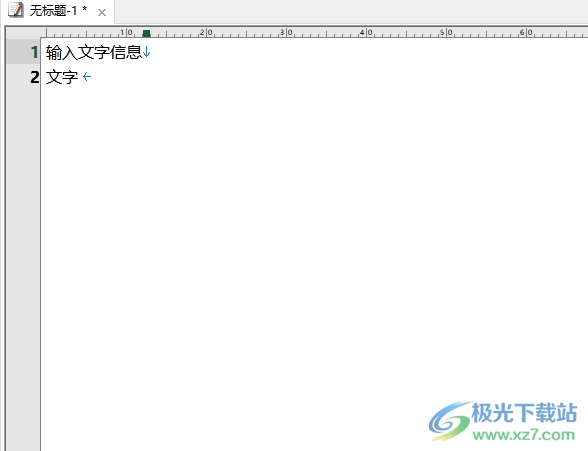
2.接着在页面上方的菜单栏中点击工具选项,将会弹出下拉选项卡,用户选择其中的当前配置属性选项
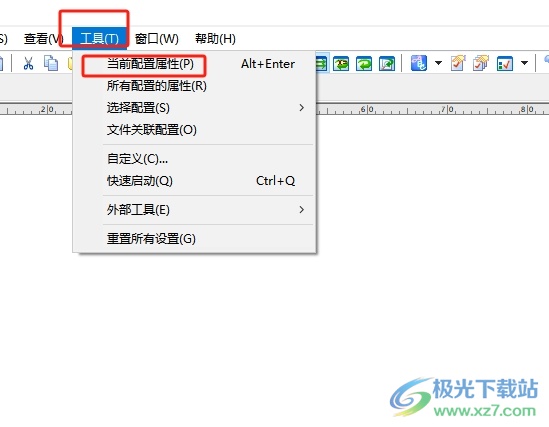
3.进入到text属性窗口中,用户将选项卡切换到文件选项卡上

4.这时在显示出来的功能板块中,用户选择文件打开时的编码选项
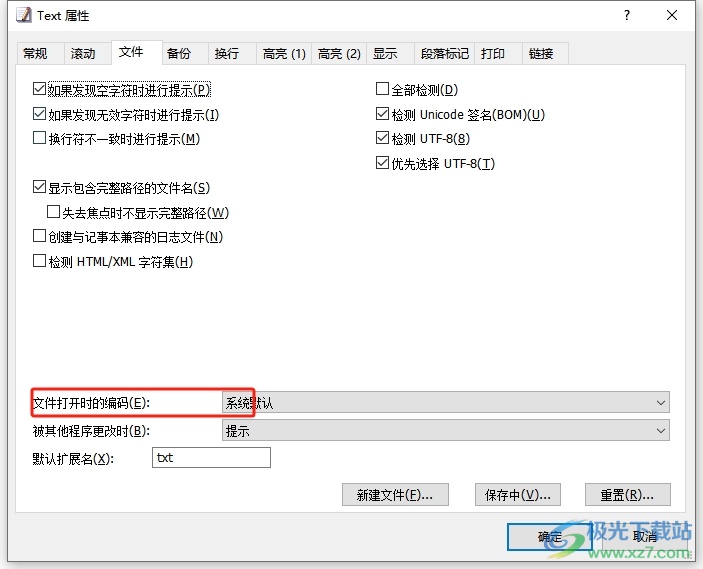
5.在弹出来的选项卡中,用户按需选择合适的编码样式即可解决问题
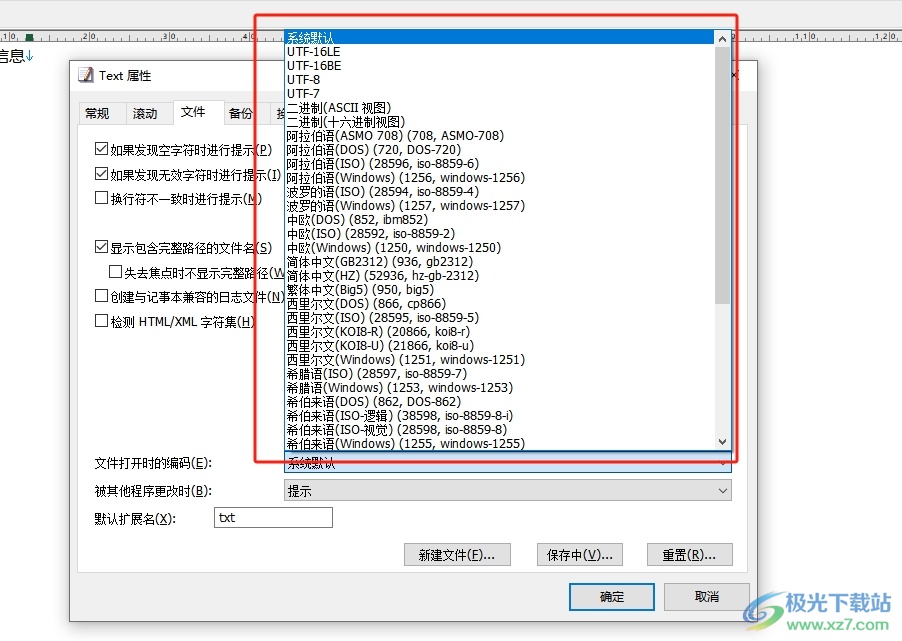
6.完成上述操作后,用户直接在窗口的右下角按下确定按钮就可以了
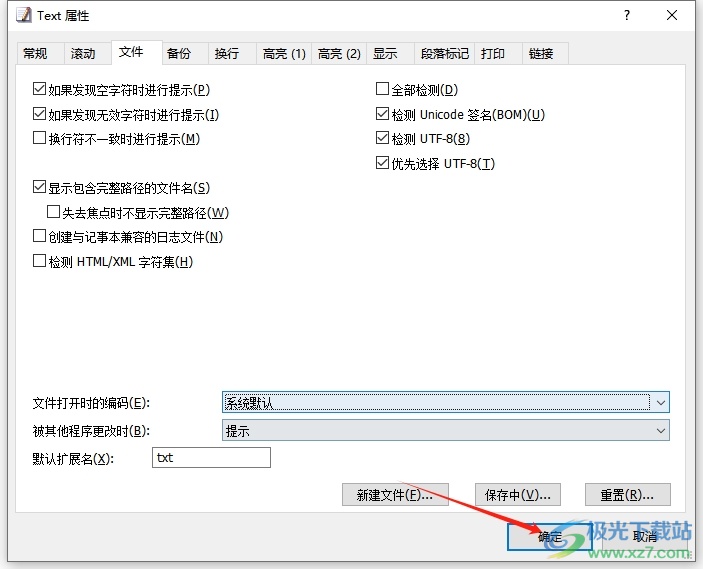
用户在emeditor软件中打开文件时,可以按需设置文件的编码样式,用户直接打开当前配置属性窗口并点击文件选项卡,接着找到文件打开时的编码选项,然后按需选择编码即可解决问题,方法简单易懂,因此感兴趣的用户可以跟着小编的教程操作试试看。

大小:51.30 MB版本:官方最新版环境:WinAll, WinXP, Win7, Win10
- 进入下载
相关推荐
相关下载
热门阅览
- 1百度网盘分享密码暴力破解方法,怎么破解百度网盘加密链接
- 2keyshot6破解安装步骤-keyshot6破解安装教程
- 3apktool手机版使用教程-apktool使用方法
- 4mac版steam怎么设置中文 steam mac版设置中文教程
- 5抖音推荐怎么设置页面?抖音推荐界面重新设置教程
- 6电脑怎么开启VT 如何开启VT的详细教程!
- 7掌上英雄联盟怎么注销账号?掌上英雄联盟怎么退出登录
- 8rar文件怎么打开?如何打开rar格式文件
- 9掌上wegame怎么查别人战绩?掌上wegame怎么看别人英雄联盟战绩
- 10qq邮箱格式怎么写?qq邮箱格式是什么样的以及注册英文邮箱的方法
- 11怎么安装会声会影x7?会声会影x7安装教程
- 12Word文档中轻松实现两行对齐?word文档两行文字怎么对齐?
网友评论